El autocorrector del iPhone es... peculiar. Y el de Google (Gboard) suele funcionar bastante mejor, aunque también puede llegar a ser frustrante en ocasiones. A pesar de ser una función básica, no es tan intuitivo el camino para desactivar el autocorrector.
Vamos pues a enseñarte cómo puedes escribir de forma completamente manual, sin ningún tipo de autocorrección. Veremos cómo se hace en iPhone, en Gboard y en Microsoft Swiftkey, ya que son los teclados más utilizados actualmente.
Cómo desactivar el autocorrector en iPhone
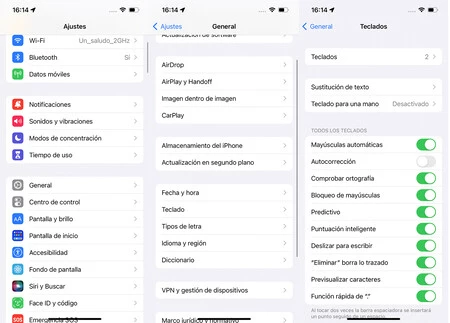
Como es habitual en iPhone, los ajustes de las apps básicas no están tan a mano. En el caso del teclado, en iOS se encuentra en el apartado de 'General'. Si queremos desactivar el autocorrector no tenemos más que ir a la siguiente ruta.
- Ajustes
- Vete al apartado de general
- Teclado
- Desactiva la autocorrección
Cómo desactivar el autocorrector en Gboard
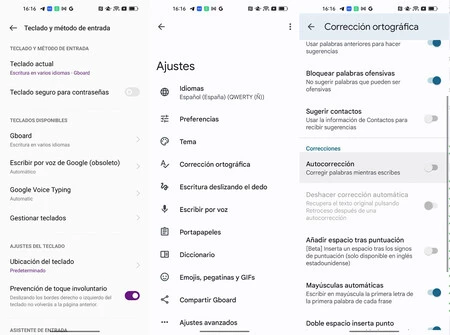
El teclado de Google suele venir instalado en buena parte de los teléfonos Android. Como cada capa de personalización tiene los ajustes de teclado en un lugar, lo más fácil será buscar 'teclado' en la barra de búsqueda de tu móvil, y seguir los pasos que te mostramos a continuación.
- Abre los ajustes de tu Android
- Busca 'Teclado' en la barra de búsqueda
- Pulsa sobre 'Teclado y método de entrada'
- Busca Gboard para acceder a sus ajustes
- Dentro de Gboard pulsa en 'Corrección ortográfica'
- Desactiva la autocorrección
En el caso de que tengas un móvil Xiaomi, MIUI va a su ritmo, así que la dirección es un poco diferente.
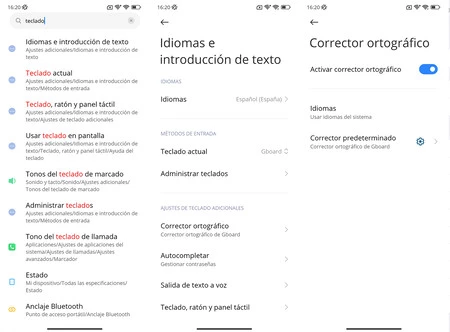
- Abre los ajustes de tu Xiaomi
- Busca 'Teclado' en la barra de búsqueda
- Pulsa ahora sobre 'Teclado actual'
- En la opción de 'Corrector ortográfico', desactívalo
Cómo desactivar el autocorrector en Microsoft Swiftkey
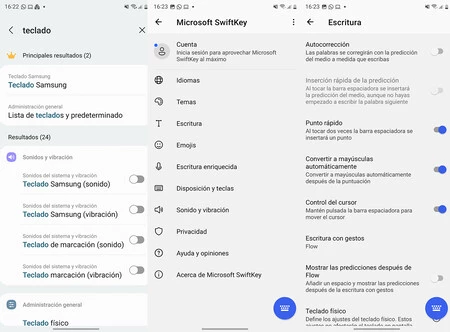
Algunos móviles, como los Samsung Galaxy S22, vienen con Microsoft Swiftkey. Al ser una app tan integrada en el sistema tampoco la podemos buscar por separado, pero no nos costará demasiado encontrarla en los ajustes del teléfono.
- Abre los ajustes de tu Samsung
- Busca 'Teclado' en la barra de búsqueda
- Pulsa sobre 'Lista de teclados y predeterminado'
- Pulsa sobre 'Teclado de Microsoft Swiftkey'
- Pulsa ahora en 'Escritura'
- Desactiva el corrector automático
En el caso de que en el asistente de configuración hubieses escogido el teclado de Samsung y no Swiftkey, la ruta es la misma, solo que debes pulsar sobre 'Teclado de Samsung' y acabar con el texto predictivo.





